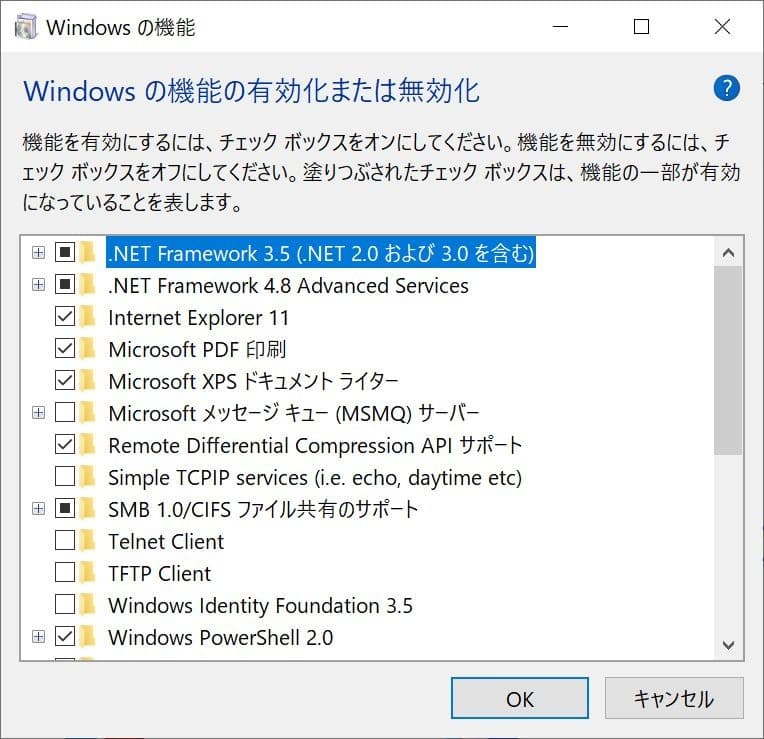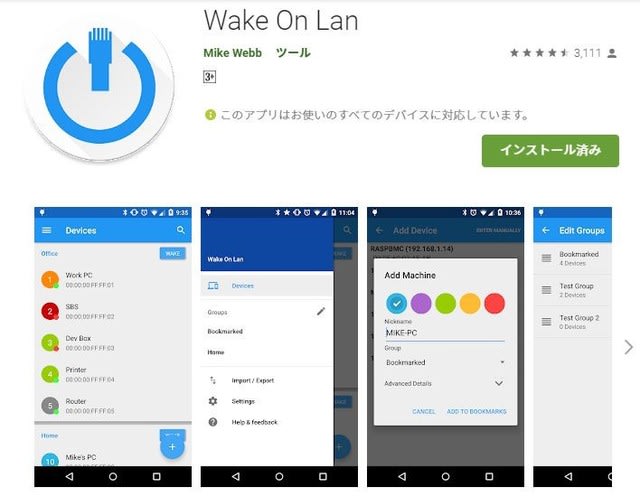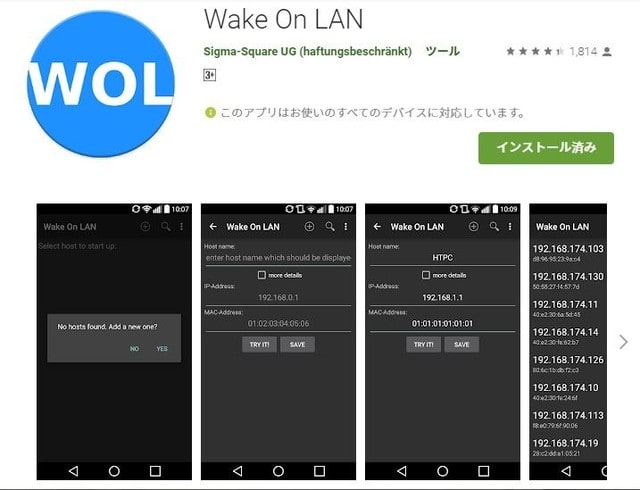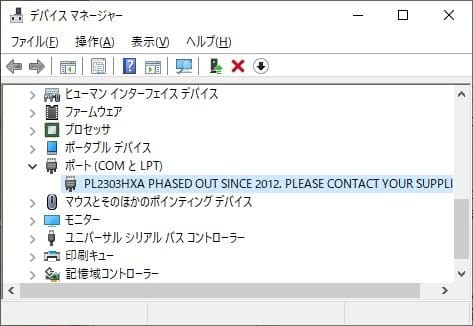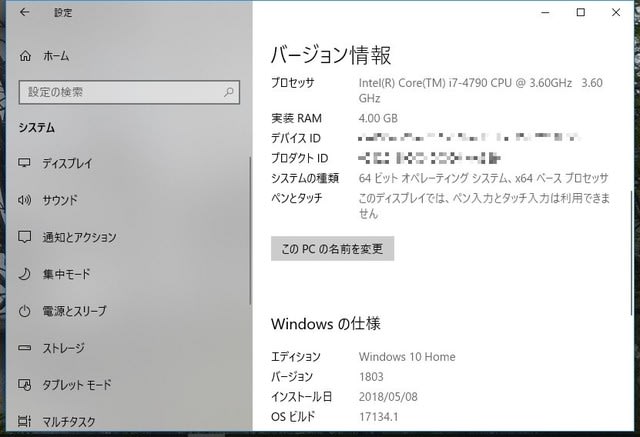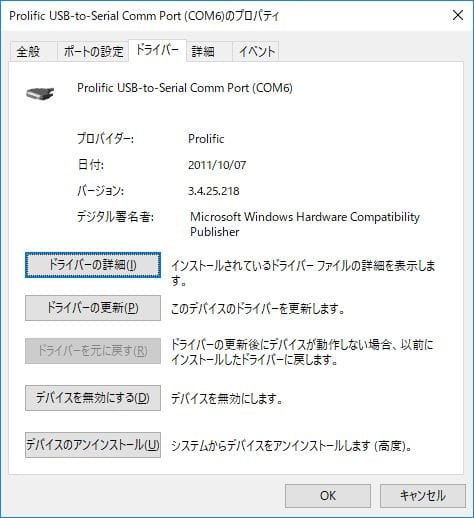LAN経由でシャットダウン状態のWindows10パソコンの電源を入れることができるようになった!
リモートでパソコンを使うことが多いので遠隔から電源のオン/オフができると便利です。
電源制御用の簡単な機器と使ってやる方法などもあるが、一番簡単なのがWake On LAN(WOL)というやりかたでLAN経由でパソコンを立ち上げる方法です。
スリーピングステートをいう状態の定義
| S0 |
完全な電源オン |
|---|
| S1 |
スリープ状態。CPUおよびRAMの電源がオン |
|---|
| S2 |
スリープ状態。CPUクロックが停止し電源もオフ。RAMの電源はオン |
|---|
| S3 |
Suspend to RAM。RAM以外のほとんどのハードウェア・コンポーネントは電源オフ |
|---|
| S4 |
Suspend to Disk。ハイバネーション状態。休止状態。メモリの内容はHDDに保存される |
|---|
| S5 |
完全な電源オフ。シャットダウン状態。デバイスへの給電はあり。 |
|---|
今まで家の中でWakeOnLanを使ってはいたが、パソコンがスリープや休止状態(S1-S4状態)からは起動できたが、なぜかパソコンがシャットダウンの状態(S5)からは電源オンできませんでした。
ネット等で検索すると「windows10になってシャットダウンから立ち上げる機能はなくなった」とかの話が出ている。そんなわけでシャットダウンからの立ち上げはあきらめていた。 ->>参考
ところが先日、なんとなくシャットダウンからWOLすると、なんと立ち上がる!
もしかすると最近Windows 10を1903にアップしたからかという気もするがなんとも確証はない。
WakeOnLanの設定方法や使い方はネットを検索するといろいろ出てきますのでここでは説明省略。
例えば、
Wake on Lan で Windows 10 の PC を遠隔で起動する
とかがあります。
なお、電源のオフは「シャットダウン」することで電源オフにしています。無線機の電源はパソコンと連動して電源がオン/オフするようにしています。
LANから電源オンするにはマジックパケットというもので起動しますが自宅外から(LANでなくインターネットから)自宅内のLAN上にマジックパケットを送り込むひつようがあります。
これが結構面倒で、自宅内のルーターで外からのマジックパケットをLANに通せばいいのですが私の家のルーター(Buffaloの古いもの)はマジックパケットを通すためのブロードキャスト用のNAT変換が指定できない。そんなわけで現在は自宅外からは実現できていません。
ただ、ほかの手もあるのでそのうち調べてやってみるつもり。
参考までマジックパケット送出用のアプリ
android用のアプリ
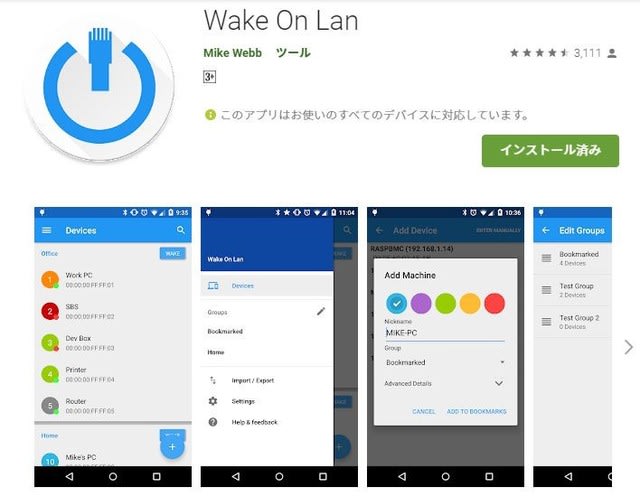
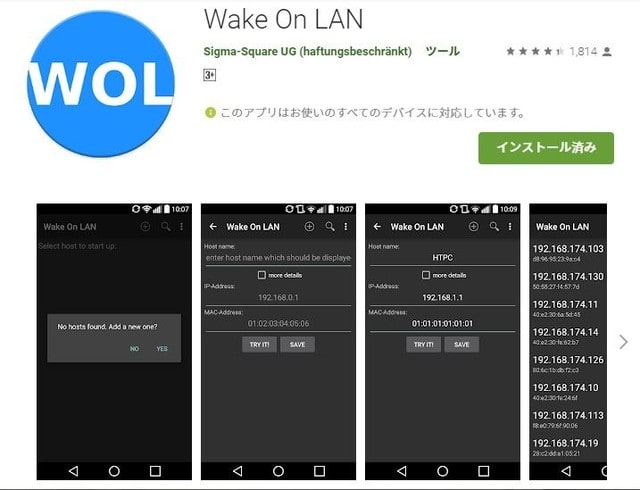
この2つのアプリ(無料)でともにGoogle Playからダウンロードできます。
ただし、先のほうのアプリは、
パソコンの状態(起動してるか死んでるか)がわかったり画面がわかりやすかったりする。ただし、なぜかネットワーク内のパソコンの検索機能がスマホによってうごいたり動かなかったりです。androidのバージョンのせいかも。
手動で設定すれば動きます。
後のほうのアプリは検索機能も2台のスマホともに動作するがパソコンの状態が見えないので若干不便。
Windows 用のアプリ

古いか結構多機能でping送ったりもできる。
正直言ってWOLを使うにはBIOS/UEFIの設定やLANボードの設定など必要なのでけっこう面倒です。